Jak zmienić nazwę AirDrop na iPhonie, Macu i iPodzie?
Jeśli nie podoba Ci się domyślna nazwa wyświetlana na urządzeniu podczas korzystania z AirDrop(when you use AirDrop) , zechcesz dowiedzieć się, jak zmienić nazwę AirDrop . Dzięki Apple za uproszczenie procedury możesz łatwo i szybko zmienić nazwę AirDrop na wszystkich swoich urządzeniach Apple .
Możesz zmienić nazwę na urządzeniach iPhone, Mac i iPod. Gdy to zrobisz, nowo wybrana nazwa pojawi się, gdy Ty lub ktoś spróbuje wysłać Ci plik za pomocą funkcji AirDrop .

Jak zmienić nazwę AirDrop na iPhonie?(How To Change AirDrop Name On The iPhone)
Zmiana nazwy AirDrop na iPhonie oznacza zmianę nazwy(changing the name) iPhone'a. Możesz to zrobić na dwa sposoby, jak pokazano poniżej. Zalecamy jednak korzystanie z pierwszego, a drugiego tylko wtedy, gdy ten pierwszy nie działa.
Zmień nazwę AirDrop w ustawieniach(Change AirDrop Name From Settings)
Zmienisz nazwę swojego iPhone'a, co będzie odzwierciedlone nie tylko w AirDrop, ale we wszystkich innych miejscach, w których wyświetlana jest nazwa Twojego iPhone'a.
- Uruchom aplikację Ustawienia(Settings) na swoim iPhonie.
- Na następnym ekranie przewiń w dół i znajdź opcję „ Ogólne(General) ” . Dotknij go, gdy go zobaczysz.

- Stuknij opcję Informacje(About) na następnym ekranie.

- Zobaczysz teraz szczegółowe informacje o swoim iPhonie, w tym nazwę urządzenia. Na samej górze ekranu znajduje się etykieta z napisem Nazwa(Name) , po której następuje nazwa aktualnego urządzenia. Dotknij go, aby go edytować.

- Poniższy ekran powinien pozwolić ci edytować nazwę twojego iPhone'a. Stuknij bieżącą nazwę, aby ją edytować i zacznij wpisywać nową nazwę. Po zakończeniu dotknij Gotowe(Done) na klawiaturze ekranowej.

- Cofnij się o jeden ekran, a Twoja nowa nazwa zostanie odzwierciedlona na ekranie Informacje(About) .
Zmień nazwę AirDrop z kontaktów(Change AirDrop Name From Contacts)
Innym sposobem zmiany nazwy iPhone'a jest użycie aplikacji Kontakty(Contacts) na swoim urządzeniu. Jeśli kiedykolwiek zauważyłeś, w Kontaktach(Contacts) jest Twoja wizytówka z Twoim imieniem i nazwiskiem. Urządzenie rozpoznaje ją jako nazwę urządzenia, a jeśli ją zmienisz, zmieni się również nazwa AirDrop.
Jeśli nie masz jeszcze własnej wizytówki, musisz ją najpierw utworzyć. Można to zrobić z poziomu aplikacji Kontakty(Contacts) na swoim urządzeniu.
- Uruchom aplikację Kontakty(Contacts) na swoim iPhonie.
- Stuknij swoją wizytówkę, która pojawia się u góry Twoich kontaktów. Pod Twoim imieniem powinno być napisane Moja Karta .(My Card)

- Na następnym ekranie zobaczysz dane kontaktowe swojej karty. To, co chcesz zrobić, to edytować kartę, aby zmienić swoje imię. Stuknij w Edytuj(Edit) w prawym górnym rogu, aby to zrobić.

- Teraz powinieneś być w stanie edytować swoje imię i nazwisko. Zmień go na to, co chcesz, aby Twój iPhone wyświetlał w AirDrop , a następnie dotknij Gotowe(Done) w prawym górnym rogu.

- Nowa nazwa wprowadzona na karcie pojawi się teraz jako nazwa AirDrop .
Jak zmienić nazwę AirDrop na komputerze Mac?(How To Change The AirDrop Name On The Mac)
Komputery Mac firmy Apple(Apple Macs) są również wyposażone w funkcję AirDrop(AirDrop) , która ułatwia przesyłanie plików między urządzeniami(transfer files between your devices) . Zmiana nazwy AirDrop na komputerze Mac(Mac) jest również dość łatwa i możesz to zrobić za pomocą dwóch metod.
Użyj ustawień, aby zmienić nazwę AirDrop(Use Settings To Change AirDrop Name)
Jeśli chcesz w łatwy sposób zmienić nazwę komputera Mac , trzymaj się tej metody, ponieważ pomaga ona wykonać zadanie z tradycyjnego menu ustawień komputera.
- Kliknij(Click) logo Apple w lewym górnym rogu ekranu i wybierz Preferencje systemowe(System Preferences) .

- Na następnym ekranie znajdź opcję Udostępnianie(Sharing) i kliknij ją, aby ją otworzyć.

- Zobaczysz bieżącą nazwę swojego Maca(Mac) obok miejsca, w którym jest napisane Nazwa komputera(Computer Name) . Jest to nazwa używana wszędzie do identyfikacji twojego komputera.
Aby to zmienić, kliknij istniejącą nazwę i będziesz mógł wpisać nową nazwę. Usuń istniejącą nazwę, wpisz nową nazwę i naciśnij Enter .

- Zmiana zostanie odzwierciedlona dość szybko, a wszystkie inne urządzenia obsługujące AirDrop będą teraz wyświetlać tę nowo wybraną nazwę dla komputera Mac .
Użyj terminala, aby zmienić nazwę AirDrop(Use Terminal To Change AirDrop Name)
Dla większości użytkowników użycie panelu Preferencje systemowe(System Preferences) do zmiany nazwy AirDrop jest łatwą i preferowaną metodą. Jeśli jednak jesteś przyzwyczajony do uruchamiania poleceń na komputerze Mac(running commands on your Mac) lub chcesz mieć możliwość zmiany nazwy AirDrop zawartej w skrypcie, możesz użyć aplikacji Terminal , aby wykonać zadanie.
Jest polecenie, które pozwala modyfikować nazwę komputera Mac z aplikacji Terminal .
- Kliknij Launchpad , wyszukaj Terminal i otwórz go.
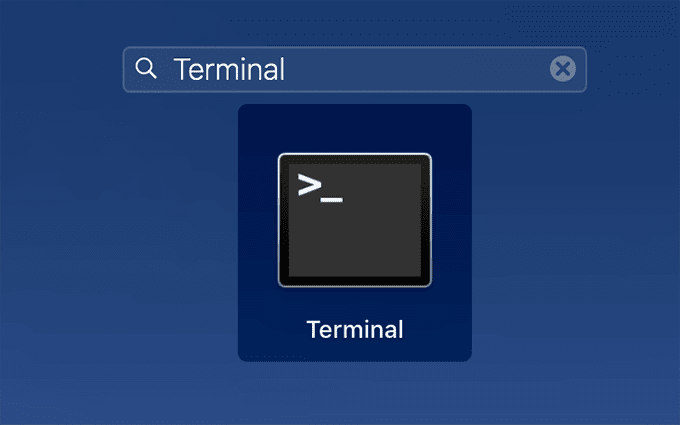
- Wpisz następujące polecenie i naciśnij Enter . Pamiętaj, aby zastąpić NEWNAME nową nazwą, którą chcesz ustawić dla swojego Maca(Mac) .
sudo scutil – ustaw nazwęKomputera NOWA NAZWA(sudo scutil –set ComputerName NEWNAME)

- Ponieważ jest to polecenie sudo, zostaniesz poproszony o podanie hasła administratora. Wprowadź hasło i kontynuuj.

- Nie będzie potwierdzenia ani niczego takiego, ale Twoje imię i nazwisko powinno zostać zmienione. Możesz to zweryfikować, przechodząc do Preferencji systemowych(System Preferences) i klikając Udostępnianie(Sharing) . Powinien tam wyświetlać twoją nową nazwę Maca .(Mac)
Jak zmienić nazwę AirDrop na iPodzie?(How To Change The AirDrop Name On The iPod)
Jeśli używasz iPoda(use an iPod) i udostępniasz pliki między urządzeniami za pomocą AirDrop , możesz również zmienić nazwę AirDrop na swoim iPodzie. W przeciwieństwie do innych metod, będziesz musiał podłączyć iPoda do komputera, aby móc zmienić nazwę. Nie ma możliwości zmiany nazwy bez komputera.
Będziesz także potrzebować zainstalowanej na komputerze aplikacji iTunes. Nowi(Newer) użytkownicy systemu macOS mogą użyć Findera(Finder) do wykonania zadania.
- Podłącz iPoda do komputera za pomocą kabla.
- Jeśli korzystasz z komputera Mac, uruchom Finder . Jeśli jesteś użytkownikiem systemu Windows(Windows) , otwórz aplikację iTunes .
- Kliknij(Click) ikonę swojego urządzenia, aby wyświetlić odpowiednie opcje.
- W lewym górnym rogu zobaczysz nazwę swojego iPoda. Kliknij(Click) na nią, a będziesz mógł wpisać nową nazwę. Wprowadź nazwę i naciśnij klawisz Enter .
- iTunes lub Finder zsynchronizują się z twoim iPodem, a następnie twój iPod będzie miał na nim nowo wybraną nazwę.
Mamy nadzieję, że przewodnik pomógł Ci zmienić nazwę AirDrop na coś, co Ci się podoba. Przy okazji, jakie imię wybrałeś? Chcielibyśmy się o tym dowiedzieć i dać nam o tym znać w komentarzach poniżej.
Related posts
Jak zmienić język w Firefoksie na Windows i Mac
Jak usunąć wiadomości Skype (Windows, Android, iPhone, Mac)
Jak zrobić zrzut ekranu na Macu: Wszystko, co musisz wiedzieć -
Jak zrobić zrzut ekranu na komputerze Mac za pomocą aplikacji Zrzut ekranu —
Gdzie są zrzuty ekranu? Znajdź je w systemie Windows, Mac, Android lub iOS —
Jak korzystać z Hot Corners na komputerze Mac: wszystko, co musisz wiedzieć
Jak znaleźć i zmienić adres MAC na iPhonie (lub iPadzie)
Jak zrobić grupowy Facetime na Macu i iOS
6 sposobów na przywrócenie oryginalnego adresu MAC karty sieciowej
3 sposoby łączenia się z Wi-Fi na komputerze Mac
Ustaw Google Chrome jako domyślną przeglądarkę internetową na komputerach Mac i iOS
Kompletny przewodnik po zaznaczaniu tekstu na komputerze Mac
Jak mocno odświeżać strony w przeglądarce na komputerze Mac (Safari, Chrome, Firefox i Opera)
Jak otworzyć plik lub folder w Terminalu na Macu?
Jak zamontować folder współdzielony systemu Windows 7 i Windows 8 w systemie Mac OS X?
5 sposobów wycinania, kopiowania i wklejania plików i folderów na komputerze Mac
Jak podłączyć mysz Bluetooth do komputera Mac?
Jak zainstalować system Windows 8 na komputerze Mac z systemem OS X Mountain Lion?
Jak korzystać z trybu ostrości na iPhonie, iPadzie i komputerze Mac, aby zmniejszyć rozpraszanie?
Jak udostępnić ekran na Skype (Windows, Android, iPhone, Mac)
